05.02.2025
iPad mit Samsung TV verbinden: Mit & ohne Smart-TV
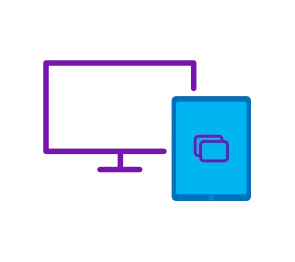
Inhaltsverzeichnis
Wenn du ein modernes Samsung Smart-TV-Modell besitzt, bietet dir die SmartView App eine praktische Möglichkeit, dein iPad mit deinem Fernseher zu verbinden. So kannst du dir über die Screen-Mirroring-Funktion Inhalte direkt auf dem großen Bildschirm anzeigen lassen und diese zusammen mit deinen Freund:innen genießen. Folge dazu einfach den folgenden Schritten:
Sobald die Verbindung hergestellt ist, kannst du die Inhalte deines iPads auf deinen Samsung TV spiegeln! Jetzt kannst du Videos, Fotos und andere Medien auf einem größeren TV-Bildschirm genießen. Diese Methode ist ideal, um Filme anzuschauen, Präsentationen vorzuführen oder Fotos und Spiele auf einem größeren Bildschirm zu teilen. Nutze die Vorteile deines Smart-TVs mit der SmartView App von Samsung und erlebe, wie einfach Screen Mirroring zwischen iPad und Samsung TV per App sein kann.
Falls du gerade noch auf der Suche nach einem neuen iPad für dich bist: Das Apple iPad (11.Gen) mit Wi-Fi bekommst du bei Blau günstig im Vertrag.
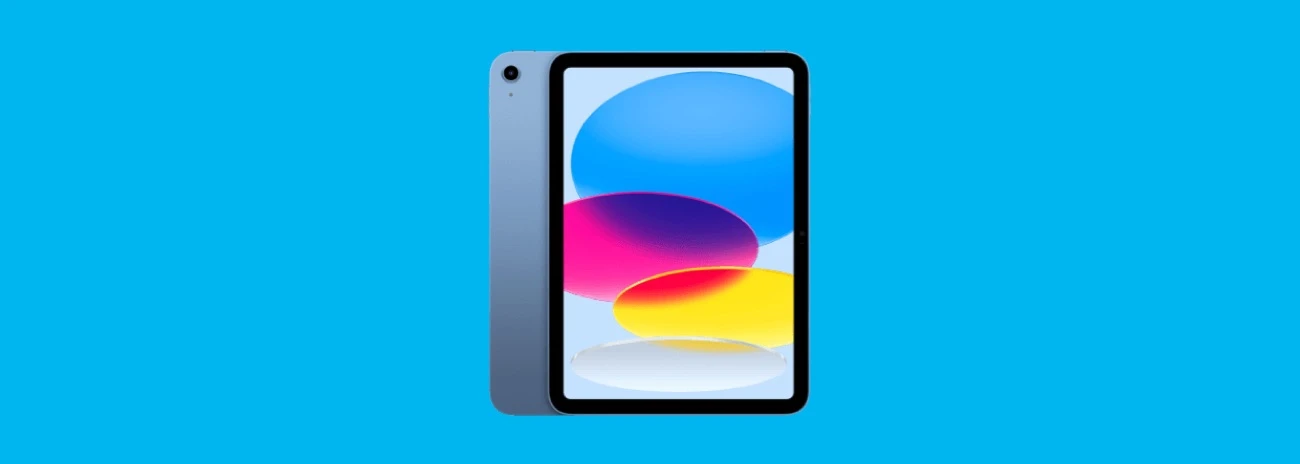
Mit diesen schicken Allroundern bist du optimal für mobiles Arbeiten, Multitasking und vieles mehr gerüstet!
Viele der neueren Fernseher von Samsung sind mit AirPlay ausgestattet. Das ist eine Funktion, mit der du Inhalte drahtlos von deinem iPad auf deinen Samsung TV spiegeln kannst. Befolge diese Schritte, um dein iPad über AirPlay mit deinem Samsung-Fernseher zu verbinden:
Für den Fall, dass dein Samsung TV nicht AirPlay-fähig ist, kannst du eine Verbindung über ein HDMI-Kabel herstellen. Dafür benötigst du einen passenden Adapter für dein iPad (den sogenannten Lightning Digital AV Adapter) und ein HDMI-Kabel. Verbinde den Adapter mit dem HDMI-Kabel und schließe das andere Ende des HDMI-Kabels an deinen Samsung TV an.
Wenn du dein iPad mit einem HDMI-Kabel mit deinem Samsung TV verbindest, ist die Verbindung nicht unbedingt schlechter. Achte nur darauf, dass kein störender Wackelkontakt besteht.
Egal, ob du einen modernen Samsung Smart-TV oder ein älteres Modell besitzt, es gibt verschiedene Möglichkeiten, dein iPad mit deinem Samsung TV zu verbinden. Mit der SmartView App kannst du schnell und einfach Inhalte von deinem iPad auf deinen Samsung TV spiegeln – ideal, um Medien zu teilen.
Für Nutzende neuerer Samsung-Fernseher bietet AirPlay eine nahtlose Methode, Inhalte drahtlos zu übertragen, ohne dass zusätzliche Geräte oder Kabel benötigt werden.
Wenn der Fernseher jedoch nicht über AirPlay verfügt, kannst du dein iPad über ein HDMI-Kabel und einem geeigneten Adapter mit deinem Samsung TV ganz ohne App verbinden.
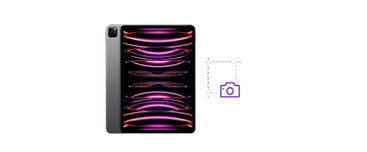
Ganz einfach mit dem iPad Screenshots machen: Entdecke, wie du Bildschirminhalte blitzschnell festhältst und sicherst.

Wir zeigen dir drei Wege, wie du auf deinem iPad den Batteriezustand prüfen kannst: über Analysedateien in den Geräteeinstellungen und mithilfe von zwei Apps.
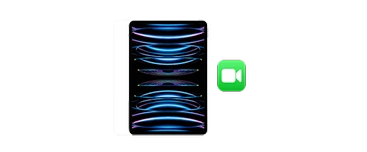
Um mit deinem iPad zu telefonieren, musst du es mit deinem iPhone verbinden. Hier wartet eine einfache Schritt-für-Schritt-Anleitung auf dich.